2019年06月06日更新
iPhoneのセーフモードの操作/起動方法を詳しく解説!
iPhoneは操作しているとリンゴループが終わらないなどの不具合が発生するときがあります。そんなとき便利なのがセーフモードです。iPhoneのセーフモードを起動すれば不具合が復旧できますから、セーフモードの起動/操作方法についてご紹介します。

目次
iPhoneのセーフモードとは?
iPhoneにはセーフモードという起動モードがあります。
今回はiPhoneの操作中に起きた、リンゴループが止まらないなどの不具合を復旧させることができるセーフモードの起動/操作方法についてご紹介します。
iPhoneなどのスマートフォンは不具合が起きることも多いですから、セーフモードを使った復旧の注意点などと合わせて起動/操作方法を参考にしてください。
不具合確認用の起動モード
iPhoneのセーフモードとは、操作中に起きたiPhoneの不具合を復旧させるために使う「診断用の起動モード」のことを言います。
ここではiPhoneの起動/操作中に起こる不具合として最も多いとされるリンゴループ・脱獄したiPhoneによる不具合についてご紹介します。
リンゴループで操作できない状態からの復旧
iPhoneを操作/起動中に起こる不具合の中でよく聞く「リンゴループ」とは、iPhoneが操作中にデータを読み込んでいる状態のことを言います。
iPhoneを操作/起動中にリンゴループ状態になるということは、何らかの不具合のせいでiPhoneが使えなくなっている状態ですからセーフモードを起動させて不具合を復旧させる必要ががあるんです。
リンゴループ状態になったiPhoneはどんなボタンをタップしても不具合が復旧・終了しない場合もありますから、今回紹介するセーフモードの起動/操作方法を参考にしてリンゴループを復旧させる方法を覚えておいてください。
脱獄したiPhoneの不具合確認
近年iPhoneを脱獄させて利用する人も増えています。しかし、iPhoneの脱獄とはiPhoneを操作中に脱獄させたせいで不具合が起きやすいという注意点もありますから、慎重に行うようにしてください。
脱獄したiPhoneに復旧が必要な不具合が発生した場合も、iPhoneのセーフモードを起動させて操作することでほとんどの場合すぐに復旧できますから試してみてください。
iPhoneの脱獄とは
「iPhoneの脱獄」と聞いても、多くの人はどんな状態なのかがピンと来ないでしょう。
iPhoneの脱獄とは、脱獄専用のツールなどを使って少しiPhoneを操作をするだけで一般的にはiPhoneで利用できないようなアプリを使えるようにしたり新たな操作をできるようにしたりすることを言います。
日本ではiPhoneの脱獄に違法性はないので、iPhoneをより便利に使いたいと考える人は脱獄をするのもおすすめです。
 Macをセーフモードで起動する方法【セーフブート】
Macをセーフモードで起動する方法【セーフブート】iPhoneのセーフモードの起動方法
iPhoneの操作中に前述したようなリンゴループなどの不具合が発生した場合、iPhoneを操作してセーフモードを起動させましょう。
iPhoneのセーフモードの起動方法とは少しコツが必要になります。ここで紹介するiPhoneのセーフモードの起動方法を覚えておけば、リンゴループなどの不具合が起きたときにも焦らずセーフモードを起動することができますから覚えておいてください。
セーフモードの起動手順
iPhoneのセーフモードを起動するには、iPhoneを終了させてiPhoneの電源を落とすことから始めます。
リンゴループや脱獄による不具合が発生している場合、強制的にiPhoneの電源を落とす必要があるので強制終了の方法と合わせて覚えておきましょう。
iPhoneの強制終了方法
iPhoneの操作中に不具合のせいで強制終了が必要になったとき、強制終了するには機種によって操作方法が違います。
ホームボタンと電源ボタンの長押しで強制終了できるiPhone6や6Sもあれば、新しい機種であるiPhone Xなどは音量ボタンとサイドボタンの組み合わせで強制終了する場合もあります。
自分が使用しているiPhoneの機種の終了方法を覚えておいて、いざリンゴループなどの不具合が発生したときにスムーズにセーフモードを起動できるようにしておくのがおすすめです。
電源ボタンと音量ボタンを同時に長押し
不具合が発生したiPhoneの電源が落とせたら、セーフモードを起動させます。
iPhoneのセーフモードを起動させるには、電源ボタンと本体側面にある音量の上げるボタンを同時に長押ししてください。
電源ボタンと音量ボタンを長押しすると、iPhoneの画面にAppleのリンゴマークが現れます。
このリンゴマークが現れたら、電源ボタンだけを離して音量ボタンを押し続けてください。
音量ボタンを押し続けると、普段のiPhoneの起動のときと同じようにパスコードの入力を求められます。ここでいつもiPhoneを起動するときのパスコードを入力すれば、セーフモードの起動が完了します。
自動で起動する場合もある
iPhoneのセーフモードとは基本的に自分で起動させるものなのですが、自動的にセーフモードが起動される場合もあります。
iPhoneのセーフモードが自動的に起動する場合とは、iPhoneの脱獄などのせいでアプリに不具合がある場合にクラッシュしてしまったときです。
この状態が続くようなら、セーフモードで不具合が起きているアプリを削除するなどの対処が必要になります。
 Windows8.1をセーフモードで起動する方法
Windows8.1をセーフモードで起動する方法iPhoneのセーフモードの終了方法
iPhoneでセーフモードを起動させて不具合が復旧したら、セーフモードを終了させる必要があります。
しかし、セーフモードの終了方法には2通りのやり方があるのを注意点として覚えておいてください。ここではそれぞれのセーフモードの終了方法をご紹介します。
セーフモードの終了手順
iPhoneのセーフモードの終了方法とはセーフモードの画面に時計が表示されているか表示されていないかで変わります。
時計が表示されていない場合は画面をタップすることで簡単にセーフモードを終了できるのですが、時計が表示されている場合には少し違うので参考にしてください。
時計の表示が消えている場合
セーフモードの画面で時計の表示部分が「Safe Mode」となっている場合には、この文字をタップすることで簡単にセーフモードを終了させることができます。
「Safe Mode」と表示された部分をタップして、「ReStart」を選択してください。これだけでiPhoneが再起動を始めてセーフモードを終了してくれるので簡単なんです。
時計が表示されたままの場合
セーフモードがしっかり起動しているのに、「Safe Mode」の文字が表示されずに普段のiPhoneの画面と変わらない場合もあります。そんな状態でも、セーフモードは起動されているので安心してください。
時計が表示されている状態のセーフモードなら、iPhoneの再起動の操作を行ってセーフモードを終了させましょう。
電源ボタンを長押しして「再起動」をするだけです。iPhoneを再起動させて新たに起動が始まれば、セーフモードは終了しています。
iPhoneのセーフモードの注意点
ここまでiPhoneのセーフモードの起動/操作方法や便利な使い方についてご紹介しましたが、セーフモードを利用するうえでの注意点もあります。
iPhoneのセーフモードとはあくまでも応急処置的な意味合いの機能ですから、ここで紹介する注意点を覚えておくことでよりセーフモードを便利で効果的に利用できるようになるので参考にしてください。
不具合が修復するわけではない
iPhoneのセーフモードはiPhoneに不具合が起こったときに起動させてiPhoneの復旧を手助けするものですが、必ずしも不具合が修復されるとは限りません。
そのため、リンゴループやiPhoneの脱獄による不具合が発生したらセーフモードを起動させれば簡単に復旧されるとは考えないようにしてください。
セーフモードを起動して操作しただけでは不具合が復旧されると決まったわけではないですから、セーフモードを利用するうえでの注意点として覚えておきましょう。
 Windows10をセーフモードで起動する方法を解説
Windows10をセーフモードで起動する方法を解説iPhoneのセーフモード後にすべきこと
iPhoneのセーフモードとは、セーフモードを起動するだけで不具合が修復されたりiPhoneが復旧したりするものではありません。
そのため、セーフモードを起動しただけでは意味がないんです。ここではiPhoneのセーフモードを起動させた後にするべき操作についてご紹介します。
ここで紹介する作業をセーフモードを起動させた後に行うことにより、よりiPHoneで起きた不具合を安全に復旧できるようになりますから是非試してみてください。
iTunesでバックアップファイルを取る
iPhoneなどの端末は、今や生活に欠かせないものとなっています。そのためiPhoneの中には写真や友人・知人などの連絡先など非常に大切な情報がたくさん詰まっていることでしょう。
iPhoneに不具合が発生してセーフモードで原因がわかったときは、セーフモードを終了させた後にiTunesでバックアップファイルを取っておくことをおすすめします。
バックアップファイルの取り方は非常に簡単ですから、詳しいバックアップ方法については他で調べてみてください。セーフモードを利用するうえでの注意点として覚えておきましょう。
不具合の原因であるアプリやプロファイルを取り除く
前述したように、iPhoneのセーフモードとはセーフモード自体に不具合を修復・復旧する機能はありません。そのため、セーフモードを起動させたことにより発見された不具合の元であるアプリやプロファイルを削除することが重要です。
iPhoneに保存されたアプリやプロファイルはアンインストールしたり削除したりするのは簡単ですから、問題のあるアプリやプロファイルがあればすぐに削除することができるでしょう。
セーフモードを起動するということは、不具合が見つかったアプリやプロファイルを削除してiPhoneを復旧させることをしないと意味がないので注意点として忘れないようにしてください。
iPhoneのセーフモードが起動しない時の対処法
iPhoneのセーフモードは基本的に簡単に起動できるのですが、不具合の度合いが大きいと完全にiPhoneの操作ができなくなってしまいセーフモードさえも起動できない場合があります。
そんなときにはセーフモードを起動させないでiPhoneの不具合を修復しなければいけません。セーフモードを起動できないiPhoneの復旧方法は主に3つほどあるので、セーフモードが起動できない場合には参考にしてください。
iTunesによる復元を試す
iPhoneというのは、基本的にiTunesと繋がっています。そのため、iPhoneが完全に起動/操作ができない状態ならiTunesを利用して不具合を復旧させてみましょう。
やり方はとても簡単で、iTunesにログインしてiPhoneと同期させるだけです。
このiTunesとの同期で大半の場合iPhoneが利用できるようになりますから、セーフモードを起動できないときにはまずiTunesとの同期を試してみるのがおすすめです。
リカバリーモード
セーフモードを起動できない・iTunesとの同期もできないという状態なら、iPhoneのリカバリーモードを試してみてください。リカバリーモードとは、iPhoneとiTunesに接続したパソコンをケーブルでつなぐことでiPhoneを復旧させる方法です。
電源を落としたiPhoneのホームボタンを押しながらケーブルを接続すると、リカバリーモードになります。パソコン側はiTunesに接続して、iPhoneと接続させたら「復元」と「更新」が表示されるので、「更新」を選択してください。
「更新」を選べばOSが最新のものにアップデートされます。この方法ならiPhoneのデータが削除される心配はないので、安心してリカバリーモードを試してみてください。
DFU復元
DFU復元とは、iPhoneに不具合が起きた場合の最終手段であるという注意点を覚えておきましょう。DFU復元を行うと、iPhoneの中のデータが工場出荷状態にリセットされてしまうからです。
この注意点を理解したうえで、DFU復元を行ってください。DFU復元をするには、リカバリーモードの操作方法と同じです。
リカバリーモードでは「更新」を選択した場所で、「復元」を選択しましょう。これだけでDFU復元が始まり、iPhoneが初期状態にリセットされるので不具合も復旧された状態になります。
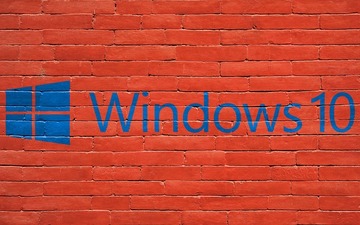 セーフモードでもパソコンが起動しない時の対処法【Windows】
セーフモードでもパソコンが起動しない時の対処法【Windows】合わせて読みたい!iPhoneに関する記事一覧
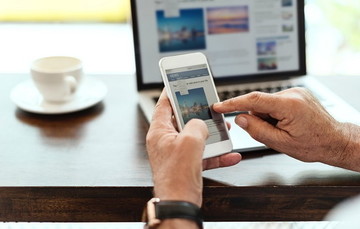 iPhoneでインターネット共有ができないときの解決策!原因は?
iPhoneでインターネット共有ができないときの解決策!原因は? 脱獄不要のストアアプリvShareをiPhoneにインストールする方法
脱獄不要のストアアプリvShareをiPhoneにインストールする方法 iPhoneから新しい機種のiPhoneへ連絡先を移行する方法!
iPhoneから新しい機種のiPhoneへ連絡先を移行する方法! iPhoneからAndroidへ連絡先を移行する方法!注意点は?
iPhoneからAndroidへ連絡先を移行する方法!注意点は?

























